
Dodawanie drukarki poprzez wybieranie metody połączenia
Drukarka może zostać podłączona za pośrednictwem Bonjour, LPD lub IPP.
Po wykonaniu konfiguracji ustawienia sieci tego urządzenia należy wybrać je jako wykorzystywaną drukarkę w oknie [Drukarki i skanery] (okno [Print & Fax] w przypadku systemu operacyjnego OS X 10.7/10.8), aby włączyć drukowanie.
Konfigurowanie ustawień Bonjour
Włączyć Bonjour w [Ustawieniu Bonjour] urządzenia, a następnie wprowadzić nazwę Bonjour.
Aby poznać szczegóły na temat [Ustawieniu Bonjour] w tym urządzeniu, patrz Ustawienie NIC: ustawianie informacji o sieci urządzenia.
Dodawanie drukarki
Kliknąć znaczek Apple, a następnie wybrać [System Preferences] z [Apple Menu].
Kliknąć ikonę [Printers & Scanners].
Kliknąć [+]. Po pokazaniu menu kliknąć [Add (Other) Printer or Scanner].
Kliknąć [Default].
Wykryte zostaną podłączone drukarki.
Jeśli żadna drukarka nie zostanie wykryta, urządzenie należy wyłączyć, a następnie ponownie włączyć.
W takim przypadku urządzenie należy wyłączyć, a następnie odczekać około 10 sekund przed ponownym włączeniem go. Jeśli urządzenie zostanie włączone ponownie natychmiast po wyłączeniu go, może nie działać poprawnie.
Z listy [Printer Name] wybrać nazwę żądanego modelu z połączeniem Bonjour.
Sterownik drukarki odpowiadający wybranej nazwie drukarki zostanie wybrany automatycznie.
Aby sprawdzić nazwę drukarki, należy wybrać w urządzeniu [Ustaw. administratora] - [Ustawienia sieci] - [Ustawienie NIC] - [Ustawienie Bonjour]. Domyślnie, zawartość nawiasów ( ) przy [Nazwa Bonjour] odpowiada trzem mniej znaczącym bajtom adresu MAC. Pokazane niżej okno stanowi przykład zmiany nazwy drukarki na 'Nazwę drukarki'.
Po wybraniu sterownika drukarki należy przejść do Kroku 7.
Jeśli wybrany został niepoprawny sterownik drukarki, należy przejść do Kroku 6.

Wybrać żądany sterownik drukarki ręcznie. Wybrać [Select (Printer) Software] w [Use (Print Using)], a następnie wybrać sterownik drukarki z listy wyświetlanej w osobnym oknie.
Wybrać sterownik drukarki o następującej nazwie.
KONICA MINOLTA C71cfPS(P)
Kliknąć [Add].
Kiedy wybrana drukarka zostanie zarejestrowana w [Printers & Scanners], procedura ustawiania jest ukończona.
Konfigurowanie ustawień LPD
[TCP/IP Setting] urządzenia
Określić adres IP urządzenia.
[LPD Setting] urządzenia
Aby móc korzystać z drukowania LPR: W [LPD Setting], na ostatniej stronie [Detail Setting], w Ustawieniu LPD wybrać opcję [Enable].
Aby poznać szczegóły na temat ustawień adresu IP i [LPD Setting] w tym urządzeniu, patrz Ustawienie NIC: ustawianie informacji o sieci urządzenia.
Konfigurowanie [TCP/IP Setting] w komputerze
Skonfigurować ustawienia TCP/IP w komputerze Macintosh podłączonym do drukarki.
Kliknąć znaczek Apple, a następnie wybrać [System Preferences] z [Apple Menu].
Kliknąć ikonę [Network].
Pokazane zostanie okno ustawienia Ethernet.
Wybrać [Ethernet] i kliknąć [Details].
Kliknąć zakładkę [TCP/IP].
Skonfigurować ustawienia, włącznie z adresem IP i maską podsieci, zgodnie z ustawieniami sieci, do której komputer Macintosh jest podłączony.
Kliknąć przycisk zamykania znajdujący się u góry w lewym rogu okna. Kiedy pokazany zostanie komunikat [Would you like to apply your changes before closing the Network preferences pane?] , należy kliknąć [Apply].
Dodawanie drukarki
Kliknąć znaczek Apple, a następnie wybrać [System Preferences] z [Apple Menu].
Kliknąć ikonę [Printers & Scanners].
Kliknąć [+]. Po pokazaniu menu kliknąć [Add (Other) Printer or Scanner].
Kliknąć [IP] lub [IP Printer].
W [Protocol], wybrać [Line Printer Daemon - LPD].
W [Address], wprowadzić adres IP urządzenia.
Sterownik drukarki odpowiadający urządzeniu identyfikowanemu po tym adresie IP jest wybierany automatycznie.
Po wybraniu sterownika drukarki należy przejść do Kroku 8.
Jeśli wybrany został niepoprawny sterownik drukarki, należy przejść do Kroku 7.
Wybrać żądany sterownik drukarki ręcznie. Wybrać [Select (Printer) Software] w [Use (Print Using)], a następnie wybrać sterownik drukarki z listy wyświetlanej w osobnym oknie.
Wybrać sterownik drukarki o następującej nazwie.
KONICA MINOLTA C71cfPS(P)
Kliknąć [Add].
Kiedy wybrana drukarka zostanie zarejestrowana w [Printers & Scanners], procedura ustawiania jest ukończona.
Konfigurowanie ustawień IPP
[TCP/IP Setting] urządzenia
Określić adres IP urządzenia.
[HTTP Server Setting] urządzenia
W [HTTP Server Setting], w [IPP Setting] ustawić opcję [Enable].
Aby poznać szczegóły na temat ustawień adresu IP i [HTTP Server Setting] tego urządzenia, patrz Ustawienie NIC: ustawianie informacji o sieci urządzenia.
Konfigurowanie [TCP/IP Setting] w komputerze
Skonfigurować ustawienia TCP/IP w komputerze Macintosh podłączonym do drukarki.
Kliknąć znaczek Apple, a następnie wybrać [System Preferences] z [Apple Menu].
Kliknąć ikonę [Network].
Pokazane zostanie okno ustawienia Ethernet.
Wybrać [Ethernet] i kliknąć [Details].
Kliknąć zakładkę [TCP/IP].
Skonfigurować ustawienia, włącznie z adresem IP i maską podsieci, zgodnie z ustawieniami sieci, do której komputer Macintosh jest podłączony.
Kliknąć przycisk zamykania znajdujący się u góry w lewym rogu okna. Kiedy pokazany zostanie komunikat [Would you like to apply your changes before closing the Network preferences pane?] , należy kliknąć [Apply].
Dodawanie drukarki
Kliknąć znaczek Apple, a następnie wybrać [System Preferences] z [Apple Menu].
Kliknąć ikonę [Printers & Scanners].
Kliknąć [+]. Po pokazaniu menu kliknąć [Add (Other) Printer or Scanner].
Kliknąć [IP] lub [IP Printer].
W [Protocol:] wybrać [Internet Printing Protocol - IPP].
W [Address] wprowadzić adres IP urządzenia. W [Queue] wprowadzić "ipp".
Sterownik drukarki odpowiadający urządzeniu identyfikowanemu po tym adresie IP jest wybierany automatycznie.
Po wybraniu sterownika drukarki należy przejść do Kroku 8.
Jeśli wybrany został niepoprawny sterownik drukarki, należy przejść do Kroku 7.
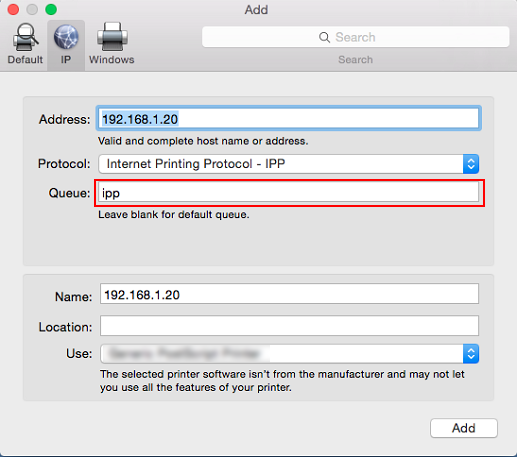
Wybrać żądany sterownik drukarki ręcznie. Wybrać [Select (Printer) Software] w [Use (Print Using)], a następnie wybrać sterownik drukarki z listy wyświetlanej w osobnym oknie.
Wybrać sterownik drukarki o następującej nazwie.
KONICA MINOLTA C71cfPS(P)
Kliknąć [Add].
Kiedy wybrana drukarka zostanie zarejestrowana w [Printers & Scanners], procedura ustawiania jest ukończona.
